Hirdetés
 Tomboy egy tudomásul veszi a Linux alkalmazását 5 Kis hasznos öntapadó jegyzet a Linux számáraLehet, hogy van egy szokása, hogy apró, sárga jegyzeteket ragaszt az egész asztalra, hogy emlékeztesse egy adott feladat elvégzésére. Állj meg! Helyezze el jegyzeteit Linuxon. Olvass tovább amely a Gnome-val a legtöbb Linux asztalon található. A Tomboy azonban nem korlátozódik a Linux asztali számítógépekre, vannak verziók a Windows és a Mac számára is. A Tomboy jegyzetek az egyik jobb jegyzetelő alkalmazás, azon kívül, hogy egyszerűen használható, csak egy dolgot csinál, és jól csinálja - jegyzeteket készít.
Tomboy egy tudomásul veszi a Linux alkalmazását 5 Kis hasznos öntapadó jegyzet a Linux számáraLehet, hogy van egy szokása, hogy apró, sárga jegyzeteket ragaszt az egész asztalra, hogy emlékeztesse egy adott feladat elvégzésére. Állj meg! Helyezze el jegyzeteit Linuxon. Olvass tovább amely a Gnome-val a legtöbb Linux asztalon található. A Tomboy azonban nem korlátozódik a Linux asztali számítógépekre, vannak verziók a Windows és a Mac számára is. A Tomboy jegyzetek az egyik jobb jegyzetelő alkalmazás, azon kívül, hogy egyszerűen használható, csak egy dolgot csinál, és jól csinálja - jegyzeteket készít.
Mindig azt gondoltam, hogy az alkalmazások jegyzetelésének egyszerű minimális alkalmazásoknak kell lennie. Minél több funkció van, annál valószínűbb, hogy elvonja magát a jegyzetek létrehozása közben. Nincs szükség divatos formázásra, címkékre és kategóriákra. Leginkább azt szeretné, ha eldobja egy gondolatát vagy feladatát, amelyre később vissza kell térnie. A Tomboy megjegyzi, hogy ezt nagyon jól csinálja!
Gyakran váltani a Windows és a Linux között az otthoni számítógépemen, majd más számítógépet is használom munka közben, és soha nem tudhatod, mikor írtál valamit gyorsan. Tehát szeretek minden időben hozzáférni az összes jegyzethez, függetlenül attól, hogy melyik számítógépet vagy operációs rendszert használom. Gyakran túl késő, és meghiúsul a jegyzetek készítésének célja, ha el kell halasztani a hozzáadásukat, amíg a „jobb” számítógépre nem kerülnek.
Tehát megvan a saját homebrew módszerem a Tomboy jegyzetek szinkronizálásához az operációs rendszerek között és a különféle számítógépek között, amelyet véleményem szerint érdemes megosztani itt. Nincs semmi olyan különleges a technikában. Csak a Tomboy beépített funkcióit és a kedvenc szinkronizáló eszközünket használja Dropbox. Íme a tökéletes zökkenőmentes szinkronizálás elérésének lépése:
- Jobb egérgombbal kattintson a Tomboy ikonra a tálcán vagy a panelen, és válassza a lehetőséget preferenciák. A megnyíló párbeszédpanelen ellenőriznünk kell, hogy a Helyi könyvtár szinkronizálási szolgáltatás hozzáadása engedélyezve van-e a Add-ins fület.
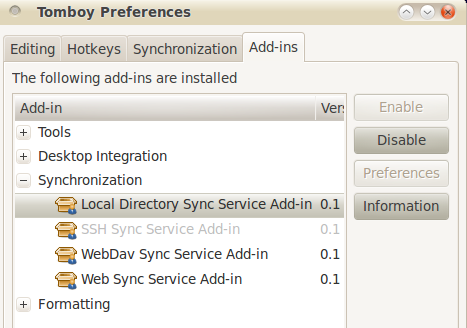
- Ezt követően beállítjuk a Tomboyt, hogy az összes jegyzetet szinkronizálja a helyi könyvtárba. Ezt a összehangolás fület. Választ Helyi mappa szolgáltatásként, majd válassza ki a szinkronizálni kívánt mappát (nevezzük tomboy-nak). Ez a nélkülözhetetlen rész. Vagy új mappát szeretne létrehozni a Dropbox mappában, vagy létrehozhat egy szimbolikus linket a Dropbox mappában az ebben a lépésben kiválasztott mappához. Mindkét esetben a Dropbox segítségével szinkronizáljuk az ebben a lépésben kiválasztott mappát.
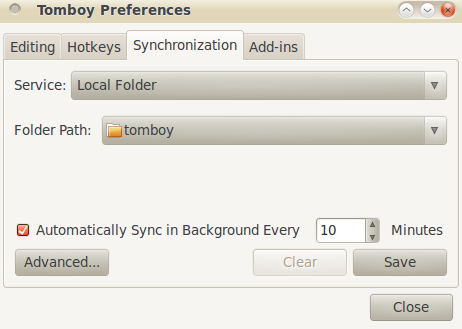
- Már majdnem kész. Telepítettük a Tomboyt, hogy szinkronizálja a jegyzeteket a Dropbox-tal. Most csak meg kell kapnunk őket (úgy kell mondani) a másik oldalon. A másik oldal lehet egy másik operációs rendszer ugyanazon a számítógépen, vagy egy teljesen más számítógép.
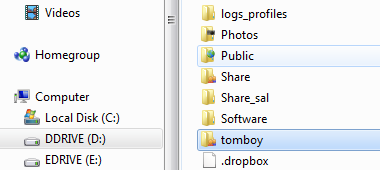
- Most annyit kell tennie, hogy megismétli a fenti lépéseket: Telepítse a Dropbox alkalmazást és szinkronizálja a Tomboy mappát az új számítógépre. Nyissa meg a Tomboy preferenciákat az új számítógépen, és mondja meg, hogy szinkronizáljon a Dropbox mappában található megjegyzés mappával. Hagyja, hogy szinkronizáljon és voila legyen, most már láthatja a másik számítógépen létrehozott megjegyzéseket.

Néhány figyelemre méltó pont
- Noha ez általában nem szükséges, valós idejű szinkronizálásokhoz is hozzá lehet jutni, ha csökkenti a szinkronizálási intervallumot a szinkronizálás konfigurálása közben.
- Az Ubuntu újabb verzióiban az Ubuntu One automatikusan szinkronizálja a Tomboy jegyzeteit. Tehát ha szinkronizálásra van szüksége az Ubuntu programot futtató számítógépek között, akkor az Ubuntu One Way alkalmazásával sok konfiguráció menthető meg.
- A Tomboy Windows operációs rendszerre történő telepítéséhez szükség van rá .NET keretrendszer 3.5 és gtk-hegyes telepítve a Tomboy telepítése előtt.
- A Dropbox bármilyen kedvenc szinkronizáló eszközével helyettesíthető, és a többi lépésnek változatlannak kell maradnia. Megjegyzéseit megoszthatja más felhasználókkal is, ha megosztja a „jegyzetek”Mappát bármely más Dropbox felhasználóval.
Összességében a technika zökkenőmentesen működik. Az egyetlen dolog, amit szeretnék tenni, az volt, hogy hozzáfértem a jegyzetekhez egy mobil eszközön is. Használhatjuk a Dropbox nyilvános mappát csak olvasható hozzáféréshez, de a jegyzeteket nem egyszerű szöveges formában tároljuk, és a Tomboy alkalmazás nélkül önmagukban nem olvashatók. Ha gondolsz egy ilyen módszerről, ossza meg velünk a megjegyzésekben!
Mi a kedvenc jegyzetelő alkalmazásod? Hogyan szinkronizálja a jegyzeteit?
Varun Kashyap vagyok, India. Szenvedélyesen foglalkozom a számítógépekkel, a programozással, az internettel és az őket vezérlő technológiákkal. Szeretem a programozást és gyakran Java, PHP, AJAX stb. Projektekkel dolgozom.


